MySQLサーバーを運用している時、会社の組織で共有したり、あるいはクライアント-サーバーシステムを構築する際には外部パソコンからアクセスする必要があります。
今回は、その設定方法をご紹介します。
MySQL設定ファイルを修正し、外部からの接続を許可する
Windowsでしたら、My.ini ( 隠しファイル C:\Programdata\MySQL..にあります)
Linuxでしたら、My.cnfがMySQL設定ファイルになります。
以下の行をコメントアウトしてください。最初からない場合もあるので、その時は何もしなくてよいです。
#bind-address = 127.0.0.1MySQLに接続するためのユーザーアカウントを作成
root以外の外部から接続するアカウントを作成する必要があります。
作成したアカウントには全権限を付与します。
ポイントは@以降にMySQLサーバーのIPアドレスを設定することです。
‘username’、’IPアドレス’、’password’には適切なものを設定してください。
CREATE USER 'username'@'IPアドレス' IDENTIFIED BY 'password';
GRANT ALL PRIVILEGES ON *.* TO 'username'@'IPアドレス' WITH GRANT OPTION;WindowsファイアーウォールのMySQLポート3306を開放
ポート番号3306は、MySQLデータベースサーバーが使用するデフォルトのポート番号です。
このポートを開放することで、外部からMySQLサーバーにアクセスすることができます。
1.「スタート」>「設定」からネットワークとインターネットをクリックします。
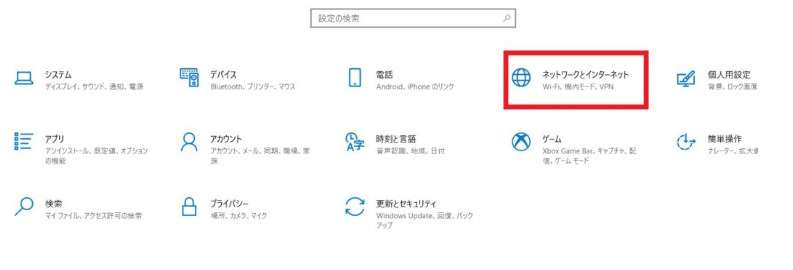
2.Windowsファイヤーウォールをクリックします。
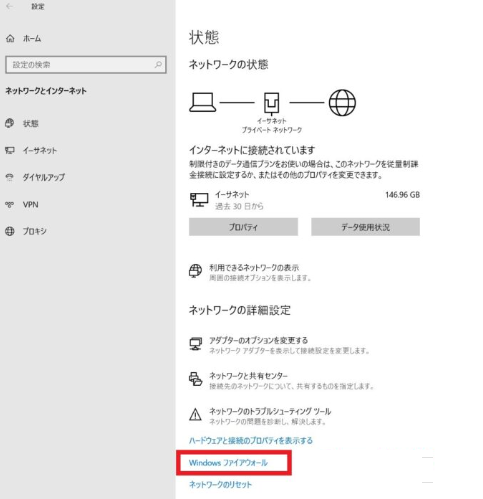
3.「ファイヤーウォールとネットワーク保護」画面から「詳細設定」をクリックします。
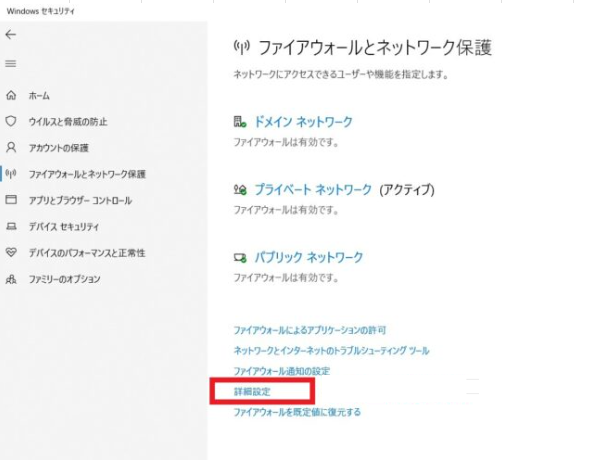
4.「セキュリティが強化されたWindows Defender ファイヤーウォール」ウィンドウが表示されます。
①画面左側ビューの「受信の規制」を選択します。
②右側の「操作」ビューから「新しい規則」をクリックします。
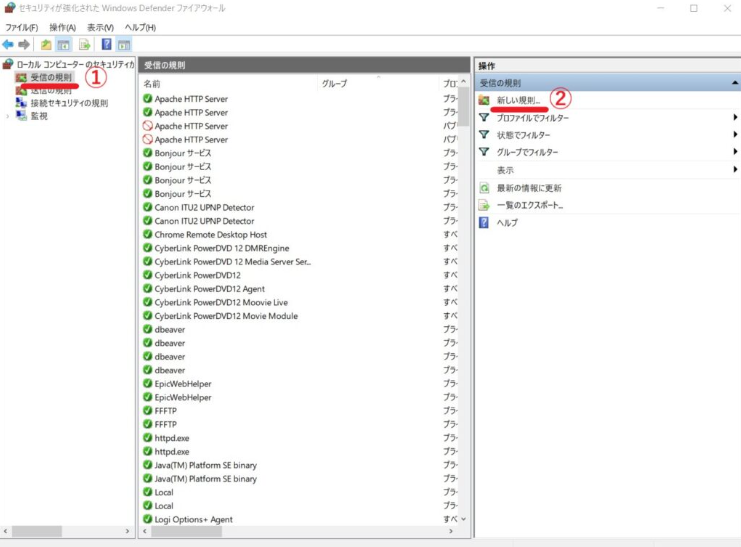
5.「新規の受信の規則ウィザード」ダイヤログが表示されます。
ポート(O)にチェックを入れ、「次へ」をクリックします。
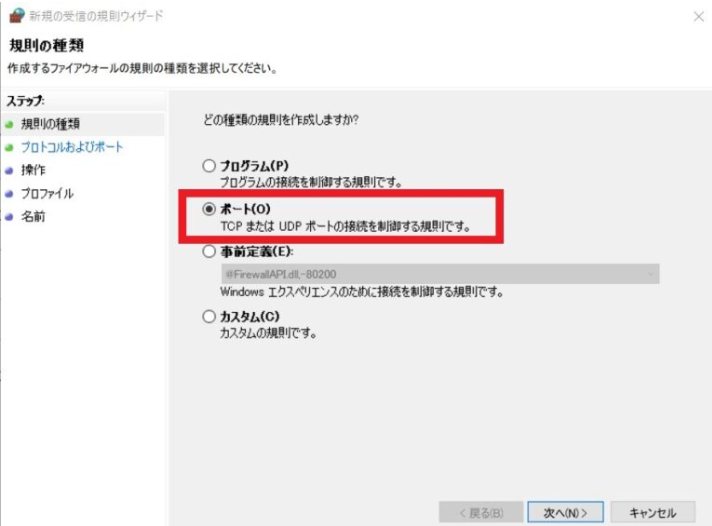
6.プロトコルおよびポートでは、「TCP」を選択します。
続いて特定のローカルポートを選択してMySQLのデフォルトの3306を入力して「次へ」をクリックします。
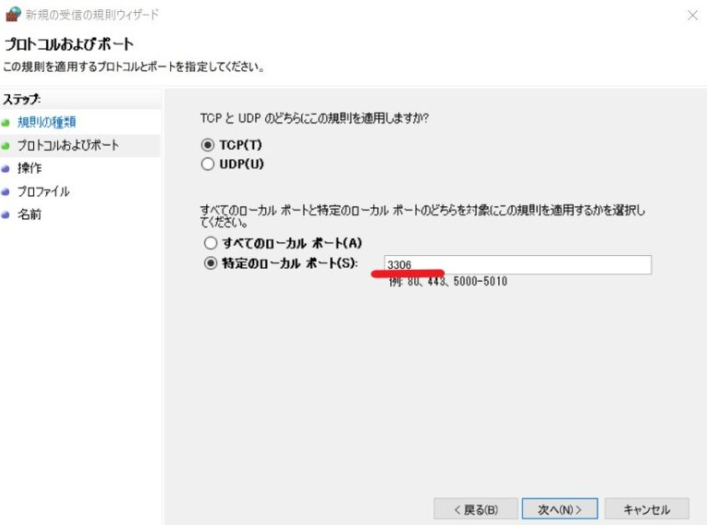
7.「接続を許可する」にチェックを入れて「次へ」をクリックします。
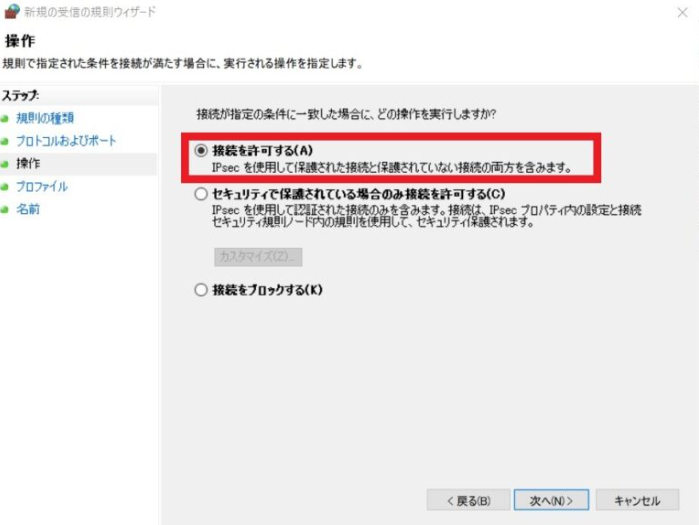
8.「プロファイル」は、すべてのプロファイルを選択して「次へ」をクリックします。
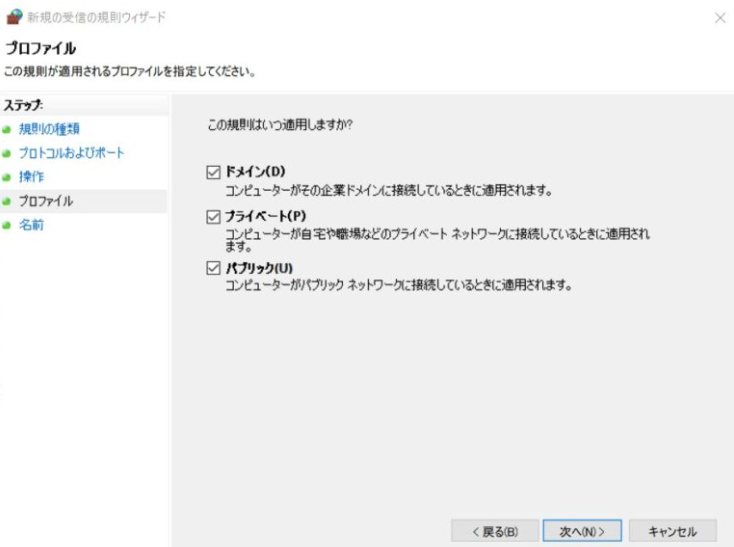
9.「名前」には、適切な規則名を入力し、「完了」をクリックします。
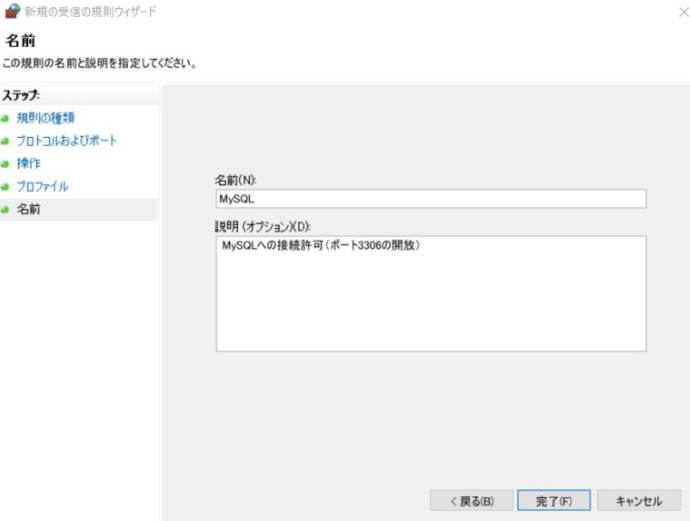
これで設定は完了です。
外部からホスト名に対象のIPアドレスを設定して、外部アクセスアカウントにて接続できるようになります。
この記事は役に立ちましたか?
もし参考になりましたら、下記のボタンで教えてください。

コメント